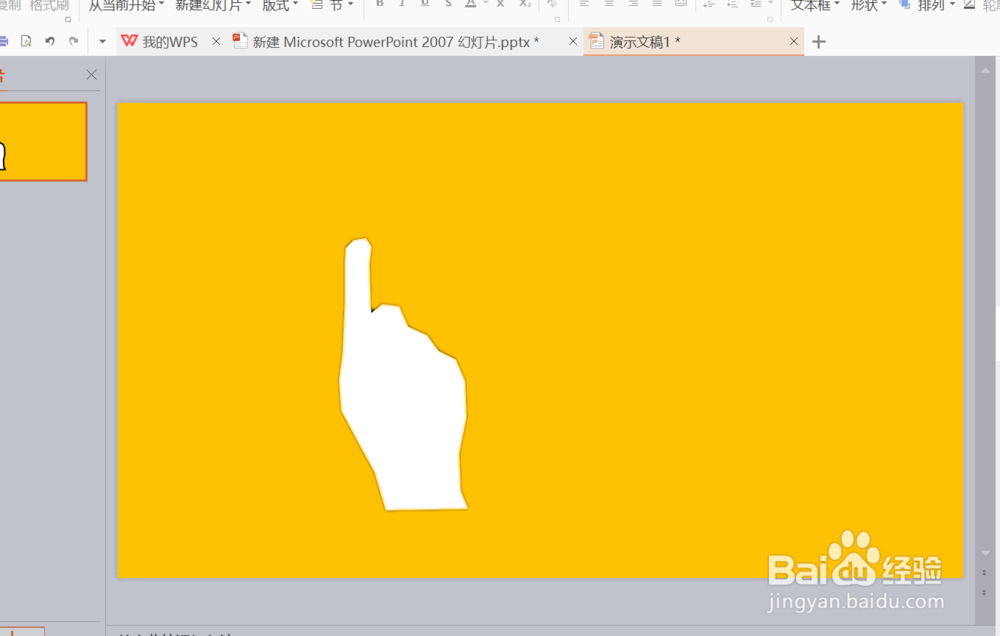ppt怎样画出手指
1、新建一个ppt

2、插入一张手指素材的图片

3、将图片放大一点,这样方便后面的操作

4、先将其中一个手裁减掉,点击“图片工具”—“裁剪”,然后拉动裁剪边框,拉到合适的位置

5、裁剪好后要将这张图片的背景变成透明色,这样才可以顺利画出手指。做法是点击图片,然后点击上面的“设置透明色”
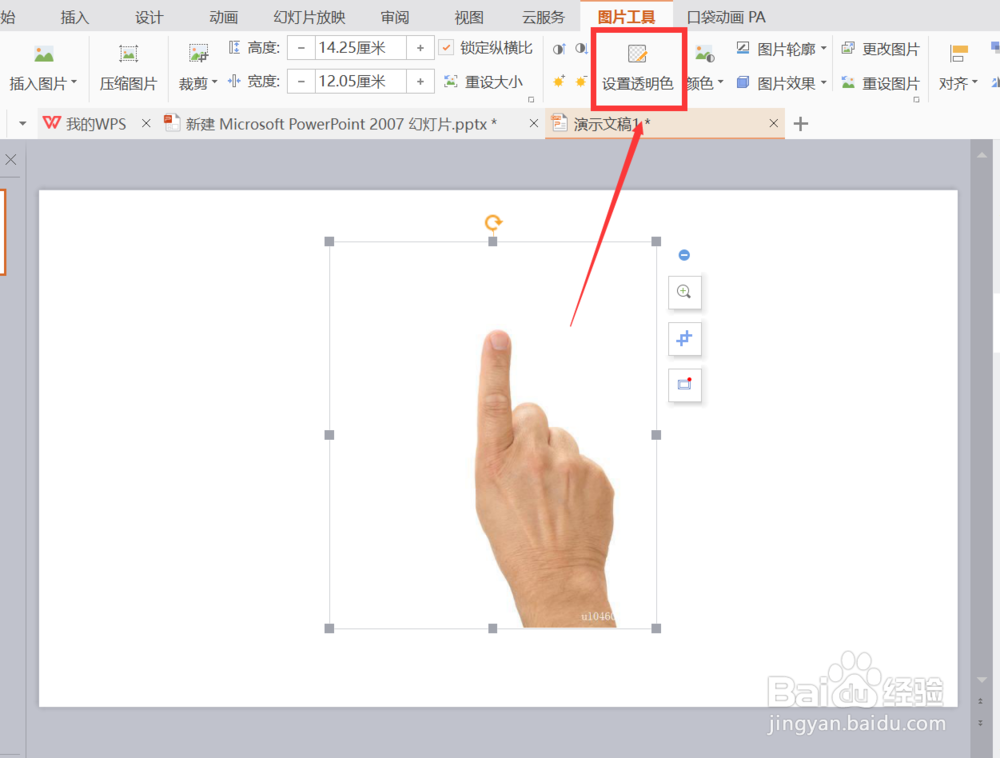
6、点击以后出现一个小管,这时候点击手指图片空白的背景就可以了,注意,不要点击图片外面的白色。在这里将幻灯片调整颜色,对比起来比较容易看得清楚。

7、然后插入一个任意多边形

8、沿着手指的轮廓,仔细拉出图形,刚才放大图片目的是为了方便描绘轮廓
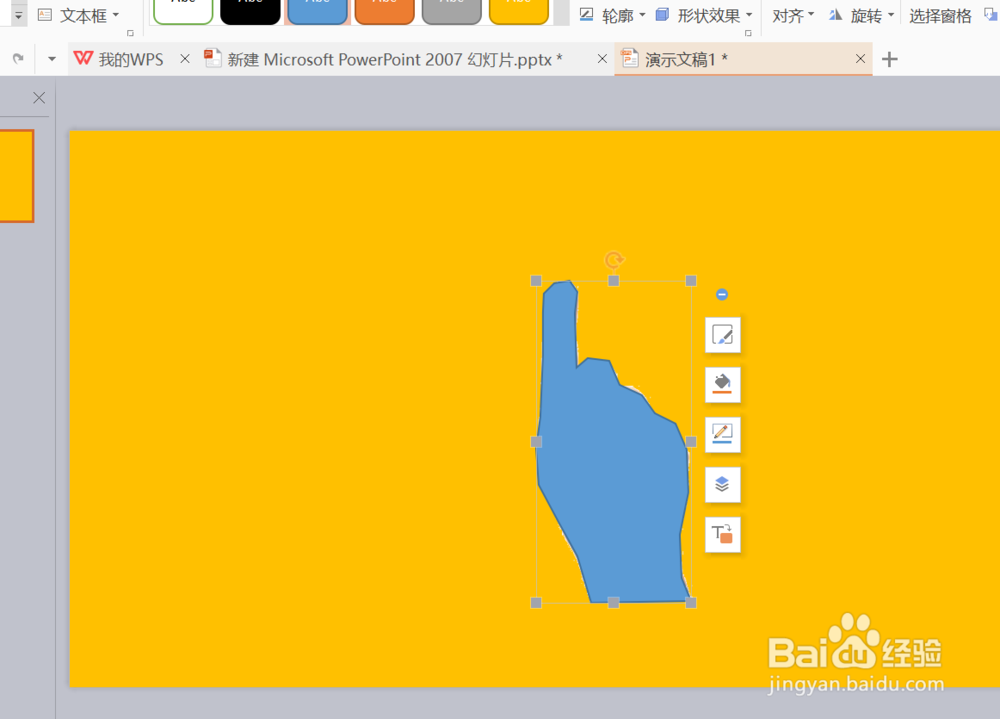
9、已经描绘好了,这时候将手指的颜色调整一下,删掉原来的手指素材

10、边缘可以柔化一下,显得没有那么锋利

11、柔化好以后就大功告成